当苹果手机用户不小心删除了珍贵的照片时,那种焦急和失落感是难以言喻的,许多人会想到使用手机的IMEI码来尝试找回这些照片,但事实上,IMEI(国际移动设备识别码)主要用于识别设备身份,例如在设备丢失时协助追踪或锁定,它并不能直接恢复已删除的数据,别担心,苹果生态系统提供了多种可靠的方式来帮助您找回误删的照片,本文将详细介绍这些方法,并分享一些实用建议,帮助您在类似情况下从容应对。
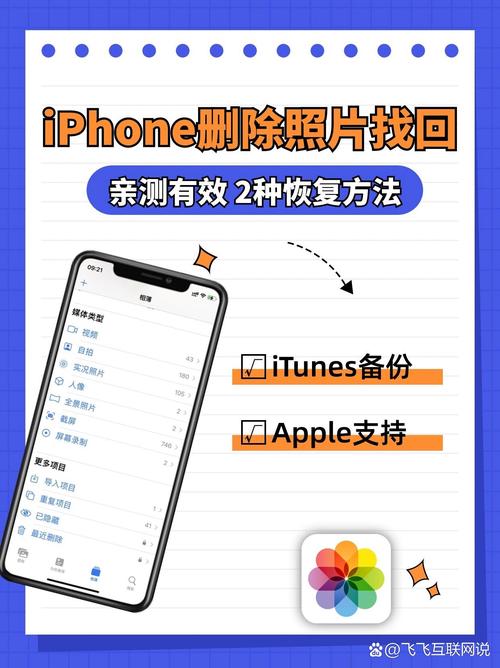
让我们简单了解一下IMEI码的作用,每部苹果手机都有一个独一无二的IMEI码,它就像设备的身份证号码,通常用于网络注册、保修服务或防盗功能,如果您在手机丢失后需要远程锁定或擦除数据,IMEI码可以协助运营商或苹果支持团队识别设备,但要注意,IMEI本身不存储任何用户数据,因此无法通过它直接检索已删除的照片,相反,恢复照片的关键在于您是否提前进行了数据备份。
我们探讨几种有效的照片恢复方法,这些方法基于苹果的官方工具和常见的数据恢复原理,操作简单且安全。

第一种方法是通过iCloud备份恢复照片,iCloud是苹果提供的云存储服务,如果您开启了iCloud照片库或定期备份,删除的照片可能还在iCloud中保留一段时间,具体操作步骤如下:打开手机设置,点击您的Apple ID,进入iCloud管理页面,查看“照片”选项是否启用,如果iCloud照片库已开启,删除的照片会进入“最近删除”相册,并保留30天,您只需打开照片应用,进入“相簿”选项卡,找到“最近删除”文件夹,选择需要恢复的照片,点击“恢复”即可,如果照片已超过30天,您还可以尝试从完整的iCloud备份中恢复:在设置中选择“通用”->“传输或重置iPhone”->“抹掉所有内容和设置”,然后在初始化过程中选择从iCloud备份恢复,但请注意,这会覆盖当前设备数据,因此建议先确认备份日期是否包含您需要的照片。
第二种方法涉及使用iTunes或Finder备份,如果您习惯通过电脑备份手机数据,iTunes(在Windows或旧版macOS上)或Finder(在新版macOS上)可以成为救命稻草,连接手机到电脑后,打开iTunes或Finder,选择您的设备,查看备份历史,如果存在一个包含删除照片的备份,您可以通过还原设备来恢复:先在手机上执行“抹掉所有内容和设置”,然后在初始化时选择从电脑备份恢复,这种方法更适合有定期备份习惯的用户,因为它能完整还原备份时的状态,包括照片、联系人和其他文件,还原过程可能需要较长时间,且会丢失备份后新增的数据,因此务必谨慎操作。
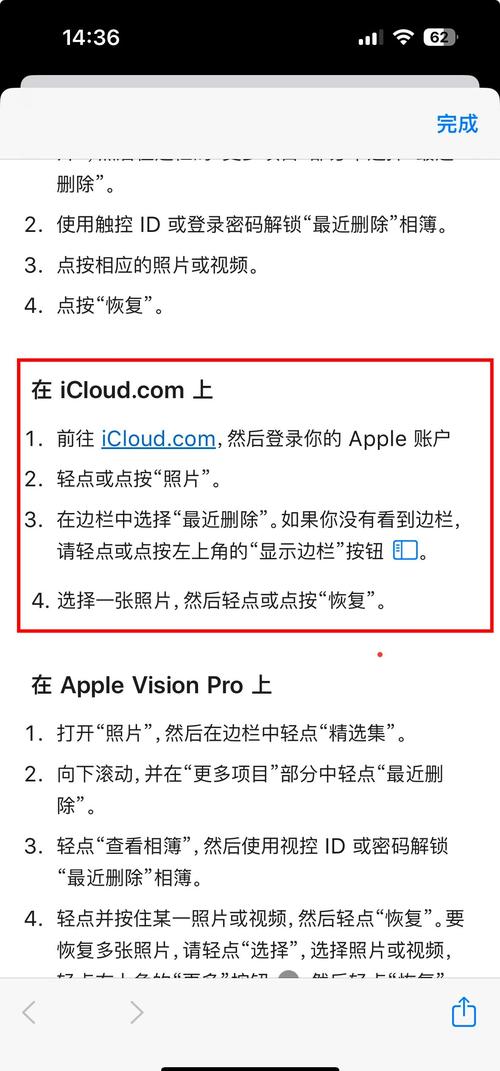
第三种方法是借助第三方数据恢复软件,市面上有一些专业工具,例如Dr.Fone或iMobie PhoneRescue,它们可以扫描手机存储中未被覆盖的数据片段,尝试恢复已删除的照片,这些工具通常通过连接手机到电脑,运行深度扫描来实现,操作流程大致如下:下载并安装可信软件,连接手机后授权信任,选择“照片恢复”模式,等待扫描完成,然后预览并选择需要恢复的文件,需要注意的是,这类方法并非百分百成功,因为手机存储空间可能已被新数据覆盖,选择软件时务必从官方渠道下载,避免安全风险,苹果官方对第三方工具持中立态度,但建议用户优先使用官方备份服务以保障隐私。
除了恢复方法,预防措施同样重要,养成定期备份的习惯是避免数据丢失的最佳方式,您可以设置自动iCloud备份,或每月连接电脑进行本地备份,启用iCloud照片库可以实时同步照片到云端,即使手机丢失或损坏,数据也能安全保存,避免在存储空间不足时频繁删除大文件,因为这可能加速旧数据的覆盖。
从个人经验来看,我认为数据安全不能完全依赖事后恢复,而是需要将备份融入日常使用中,苹果生态的设计本就强调无缝同步和隐私保护,充分利用这些功能能让您的生活更安心,如果不幸遇到照片误删,先保持冷静,检查可用备份,再考虑其他选项,及时行动往往能提高恢复成功率,希望这些建议能帮助您在数字时代更好地守护美好回忆。









评论列表 (0)